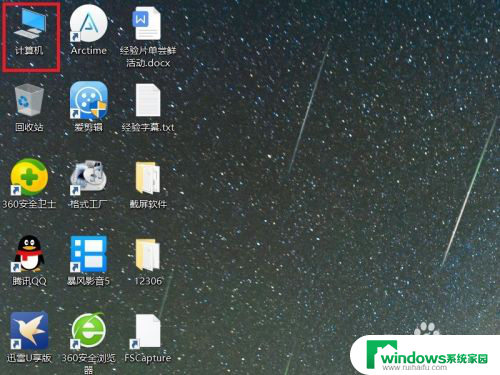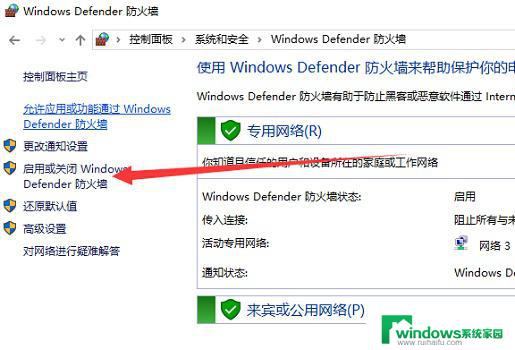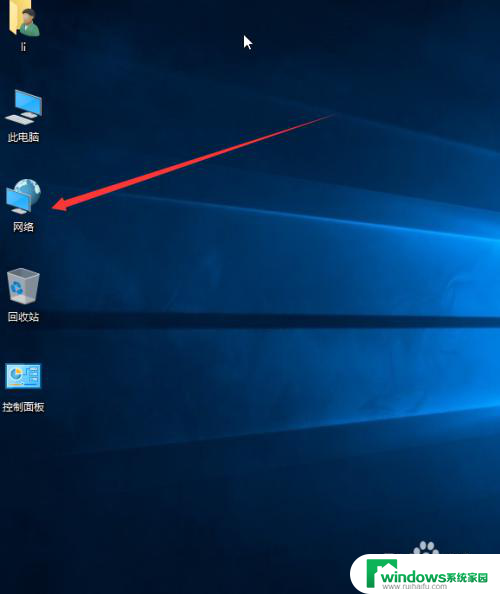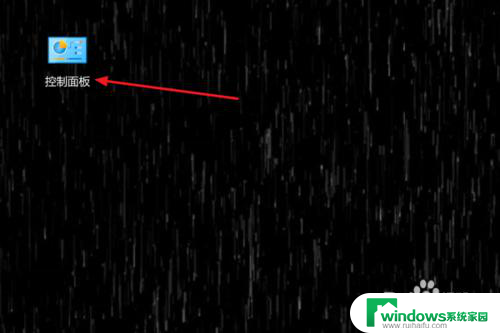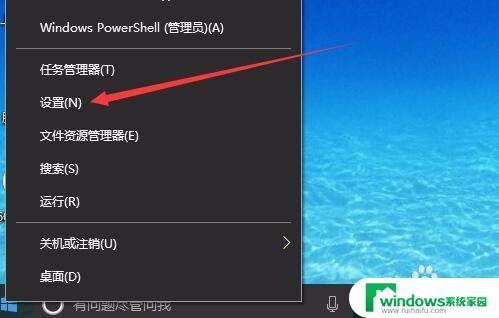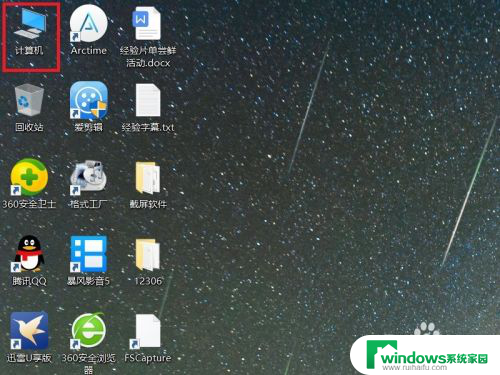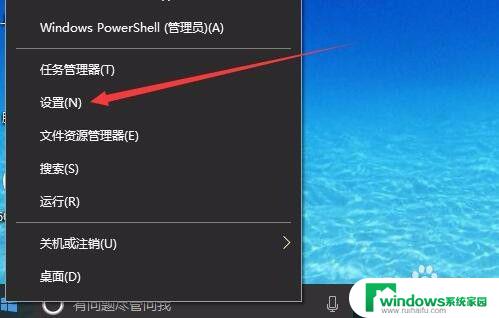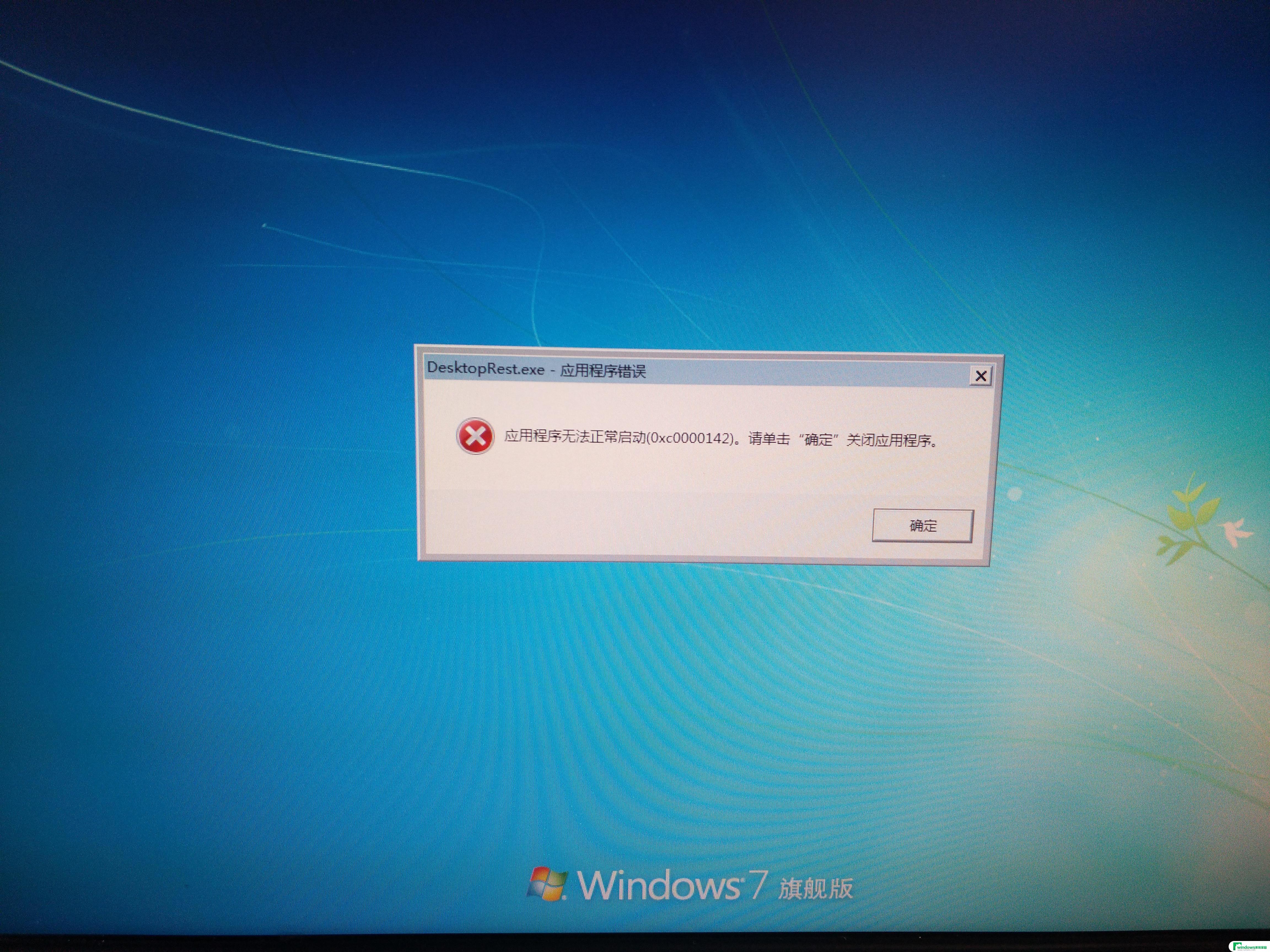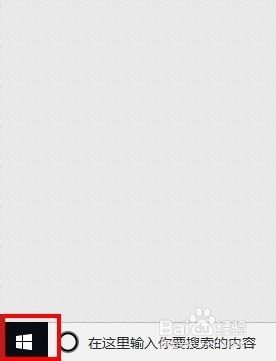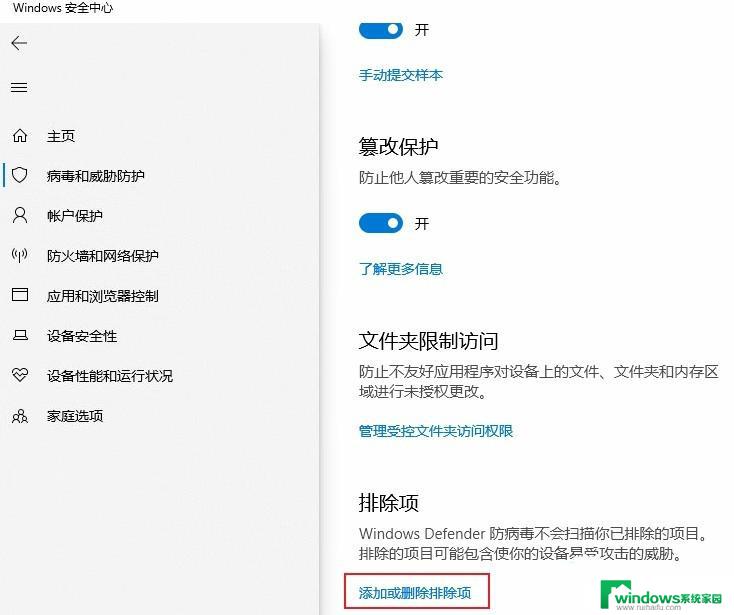电脑防火墙在哪里设置关闭win10 Win10防火墙关闭方法
在如今数字化时代,电脑已经成为了我们日常生活中不可或缺的工具,随之而来的是网络安全问题的日益严重。为了保护个人隐私和防范恶意攻击,电脑防火墙的设置变得至关重要。而在Win10操作系统中,关闭防火墙是一项常见的操作。您知道Win10防火墙在哪里设置关闭吗?本文将为您详细介绍Win10防火墙关闭的方法,以帮助您更好地保护电脑安全。

步骤1、在Win10桌面这台电脑图标上右键,然后选择“属性”。如下图所示。
步骤2、进入这台电脑属性之后,再点击左上角的“控制面板主页”,如下图所示。
步骤3、进入Win10控制面板后,依次进入【系统和安全】-【Windows防火墙】。然后再点击左侧的【启用或关闭Windows防火墙】,如下图所示。
步骤4、最后将防火墙设置中的“专用网络设置”和“公用网络设置”中的选项设置为“关闭Windows防火墙(不推荐)”完成后,点击底部的“确定”保存即可。
通过以上几步设置,就可以成功关闭Win10自带的防火墙了。
以上就是电脑防火墙在哪里设置关闭win10的全部内容,对于不清楚的用户,可以参考以上步骤进行操作,希望能够对大家有所帮助。